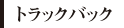WordPress マルチサイトの作り方
Date: 2011年11月28日
WordPressでのマルチサイトの作り方、忘れないための備忘記録
①『wp-config.php』をダウンロードして編集する。
ダウンロードした『wp-config.php』を開き、レンタルサーバのMySQL情報(データベース名、ユーザー名、パスワード、ホスト名)を入力する。
マルチサイト機能を有効化するためには『wp-config.php』ファイルにdefine(‘WP_ALLOW_MULTISITE’, true);を追加する。
/* 編集が必要なのはここまでです ! WordPress でブログをお楽しみください。 */ より上に書く必要がある。
②編集した『wp-config.php』をアップロードする。
③ネットワークを作成
『wp-config.php』をアップロードすると管理画面の「ツール」の中に「ネットワーク」が表示されるのでクリック。
ネットワーク内のサイトアドレスを『サブドメイン』か『サブディレクトリ』のどちらにするか選択する。ここは後で変更できないので、『サブドメイン』にする場合は、レンタルサーバでサブドメインが利用できるのかどうか確認する。
ネットワークのタイトルと管理者のメールアドレスを記入したら、「WordPress サイトのネットワークを作成」が表示されるので、インストールをクリック。
これが複数サイトを管理するための設定になる。
※プラグインを既に使用中の場合はすべてのプラグインを停止しておく。
④htaccessファイルをダウンロードする。
『.htaccess』ファイルがない場合は作成する。
⑤『blogs.dir』フォルダの作成と『wp-config.php』、『.htaccess』ファイルの編集
wp-contentの中に『blogs.dir』フォルダを作成しその他、表示される指示に従って『wp-config.php』、『.htaccess』ファイルにコードを追加。
先程『wp-config.php』内に記述した define(‘WP_ALLOW_MULTISITE’, true); も表示されていますが、これはひとつでOK。
.htaccess内に記述するコードは # BEGIN WordPress と # END WordPressの間に記述し、それぞれをアップロードする。
⑥『blogs.dir』フォルダの属性を変更する
『blogs.dir』をアップロードしたら属性を書き込みを可能(『707』)に変更する。
⑦再ログイン
以上のステップを完了すると、ネットワークの有効化と設定が行われます。ログインし直す。
⑧ユーザーアカウント新規登録の許可
ログインし直すと「特権管理者」が表示されているので、特権管理者 > 設定 > 新規登録の許可から「新規サイトおよびユーザーアカウントの登録をどちらも許可する。」を選択。これでユーザーが新規メンバー登録でき、かつ個人ブログの作成もできるようになりました。
※ブログの作成を許可しない場合は「ユーザーアカウントの新規登録を許可する。」を選択。
これでWordPressのマルチサイト用の設定は完了。
⑨『BuddyPress』のインストール
プラグイン > 新規追加 から「BuddyPress」で検索。インストール後有効化。